كيفية قص النص ونسخه ولصقه على iPad
ماذا تعرف
- اضغط مع الاستمرار على النص ، ضع المؤشر في بداية القسم ، واسحب إلى النهاية لإجراء تحديد.
- اضغط على تحديد واختيار يقطع أو ينسخ، ثم اضغط حيث تريد لصق النص واضغط معجون.
تشرح هذه المقالة كيفية قص النص ونسخه ولصقه على جهاز iPad يعمل بنظام iOS 9 أو إصدار أحدث.
كيفية النسخ والقص واللصق على iPad
بدلاً من كتابة نفس النص مرارًا وتكرارًا ، استخدم النسخ أو القص لوضع النص على حافظة iPad ، ثم الصق النص من الحافظة في أي تطبيق أو مستند.
افتح المستند أو الملف النصي الذي يحتوي على النص الذي تريد قصه أو نسخه.
اضغط مع الاستمرار على النص الذي تريد تحديده.
-
استخدم المكبر لوضع المؤشر في بداية أو نهاية القسم الذي تريد قصه أو نسخه.

-
ارفع إصبعك عندما يكون المؤشر في المكان الذي تريده أن يعرض فيه قائمة.
قد تحتوي هذه القائمة أيضًا على عناصر خاصة بالتطبيق حسب البرنامج.
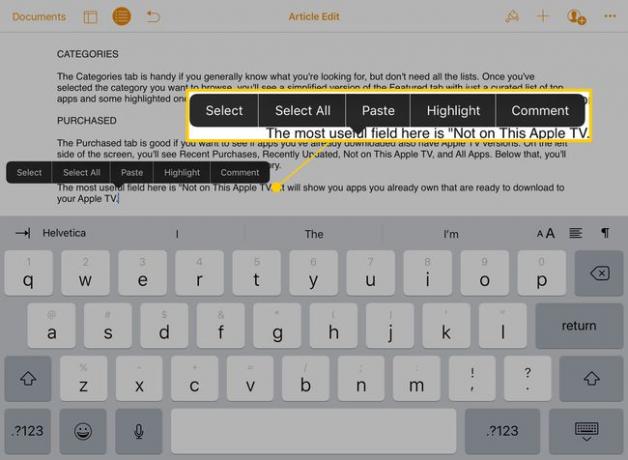
-
مقبض يختار.
مقبض اختر الكل لتحديد كل النص على الصفحة تلقائيًا.
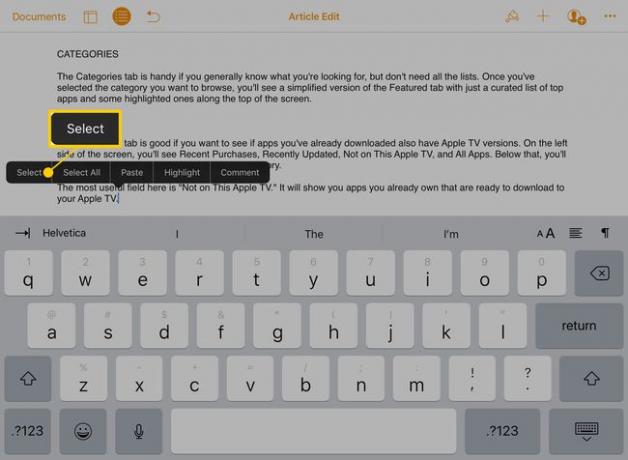
-
ينتقل المؤشر إلى وضع التحديد ، والذي يضيف دوائر زرقاء إلى أعلى وأسفل السطر. استخدم هذه لتحديد النص الذي تريد قصه أو نسخه. اسحب الدائرة العلوية لتعيين بداية التحديد والجزء السفلي لتعيين النهاية.
في بعض التطبيقات ، ادخل إلى "وضع التحديد" عن طريق النقر المزدوج على النص الذي تريد تحديده.
-
عند تحديد النص ، تظهر قائمة.

-
مقبض يقطع لحذف النص المحدد من المستند ووضع نسخة في الحافظة. أو اضغط ينسخ لوضع نسخة على الحافظة دون إزالتها من السجل الأصلي.

افتح التطبيق أو المستند حيث تريد إدراج النص المنسوخ أو المقطوع.
-
انقر مع الاستمرار لعرض المكبر ، ثم ضع المؤشر في المكان الذي تريد لصق النص فيه. عندما ترفع إصبعك ، انقر فوق معجون.

-
يظهر النص المقطوع أو المنسوخ في موقع المؤشر.

تنسيق النص الملصق. قد يلزم استبدال فواصل الأسطر أو أي تنسيقات أخرى بعد لصق النص في المستند.
اختصارات لوحة المفاتيح على iPad
اكتسبت لوحة مفاتيح iPad الافتراضية بعض الاختصارات والأزرار مع نظام التشغيل iOS 9. استخدم اختصارات لوحة المفاتيح هذه للقص والنسخ واللصق دون الانتقال إلى القائمة المنبثقة.

في برامج مثل Notes ، عند تحديد نص ، تظهر قائمة في الزاوية العلوية اليسرى من لوحة المفاتيح. اضغط على القائمة لعرض مجموعة من الخيارات. رمز المقص يقطع النص. الأيقونة التي تبدو كمربع متقطع أمام صندوق صلب ستنسخ النص. وتستبدل أيقونة الحافظة النص المحدد بما هو موجود في الحافظة (لصق).
استخدم لوحة التعقب الافتراضية للقص واللصق
ال لوحة التتبع الافتراضية لنظام iOS يجعل النسخ واللصق أسهل. لتنشيطه ، انقر مع الاستمرار بإصبعين على لوحة المفاتيح أو اضغط مع الاستمرار على مفتاح المسافة.

لتحديد النص ، اضغط بإصبعين على لوحة المفاتيح لمدة ثانية أو اثنتين حتى يدخل المؤشر في وضع التحديد. اسحب أصابعك على شاشة iPad لتحديد النص الذي تريده ، ثم قصه أو نسخه أو لصقه.
قص ولصق مع تعدد المهام على iPad
ال خيارات تعدد المهام التي أضافتها Apple إلى iPad في iOS 9 تجعل من السهل نسخ كل من النصوص والصور ولصقها من تطبيق إلى آخر. عادةً ، للنسخ واللصق ، يتم نسخ النص أو الصور في تطبيق واحد ، ويتم فتح تطبيق آخر ، ثم يتم لصق النص في التطبيق الثاني.
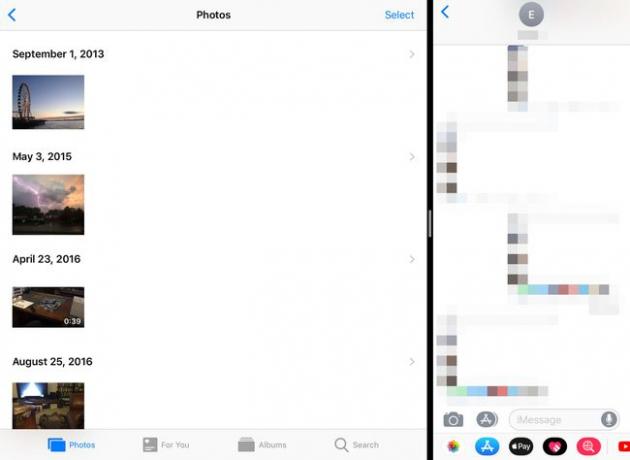
ومع ذلك ، عند استخدام Slide Over أو Split View ، يمكن فتح كلا التطبيقين في وقت واحد. قص المحتوى أو انسخه في تطبيق واحد ، ثم الصقه في التطبيق الثاني دون فتح أو إغلاق أي شاشات.
